Windows11でCortanaの設定する方法
回答
はじめに
Windows11でCortanaの設定する方法
Cortanaは、こちらの声に反応して様々なサポートを行ってくれるWindowsOSに標準で搭載されているAIです。
インターネット検索、アプリの起動、天気予報の表示、アラーム設定などが行えます。
Windows10ではCortanaの表示がタスクバーにありましたが、
Windows11ではタスクバーに標準表示されていません。
ここからはWindows11でCortanaの設定する方法をご紹介します。
動画で見る
操作方法
Windows11でCortanaの設定する方法
1.画面下の「Windowsマーク」を右クリックします。

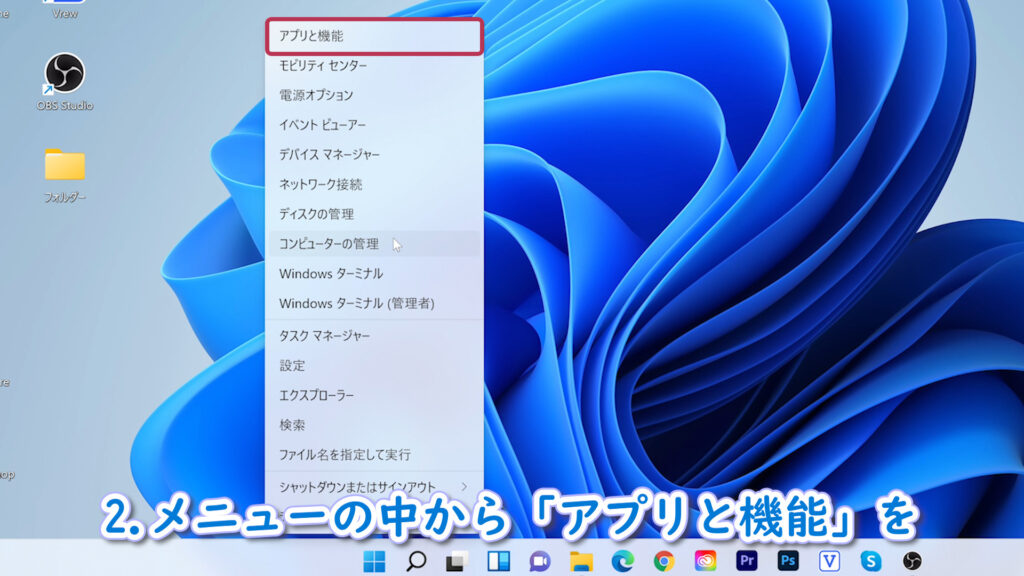
3.アプリ検索のとこに「Cortana」と入力します。
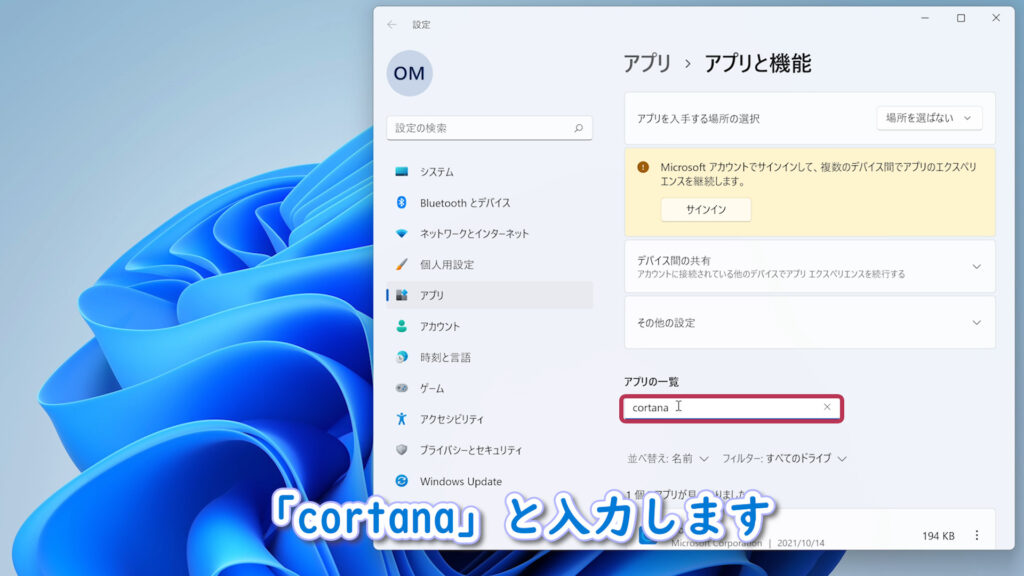
4.出てきたCortanaの右にある「縦に3つ並んでいる点」をクリックします。
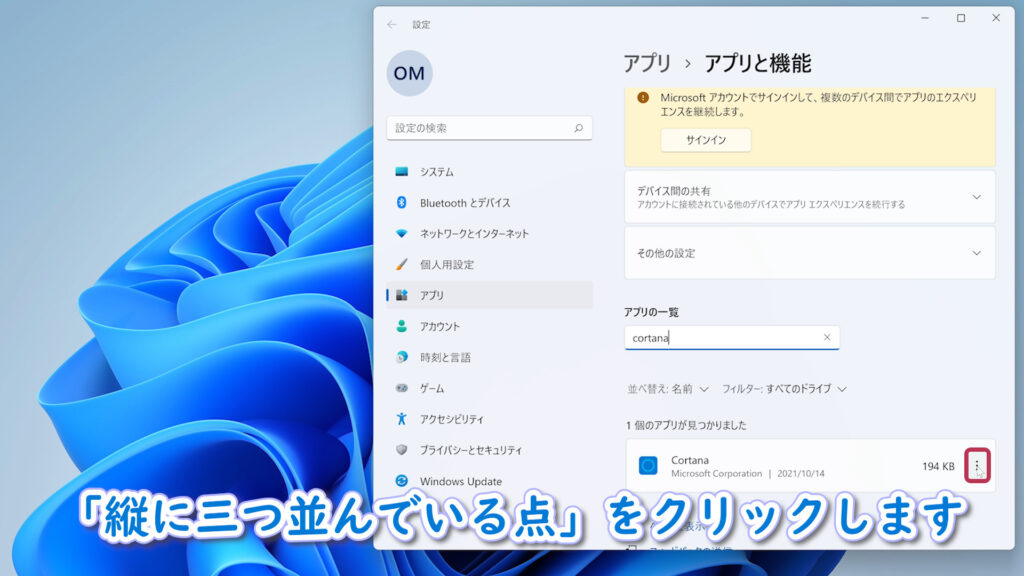
5.「詳細オプション」をクリックします。
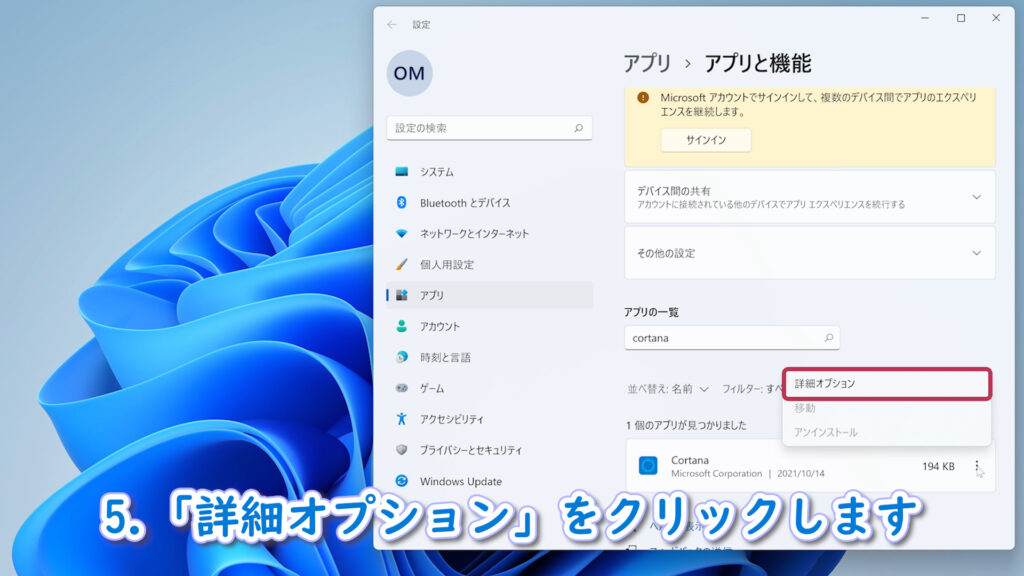
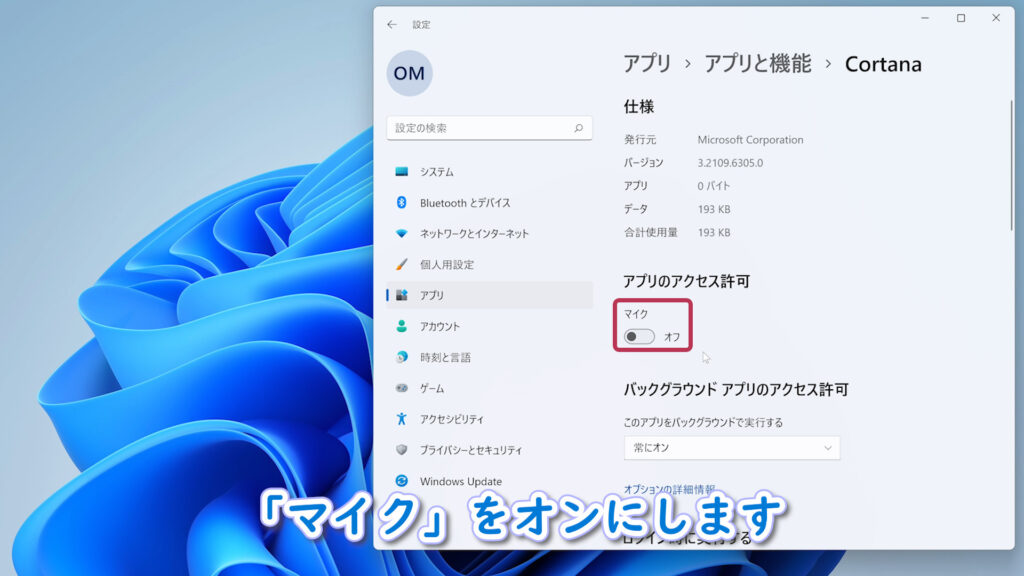
7.下にスクロールし、ログイン時に実行するの「Cortana」をオンにします。
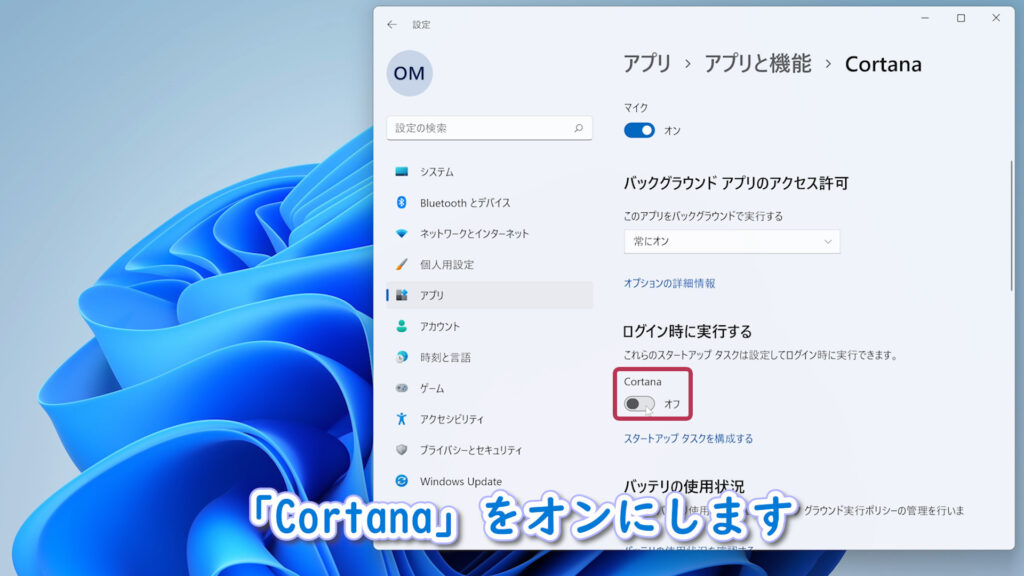
8.画面下の「虫眼鏡のマーク」をクリックします。
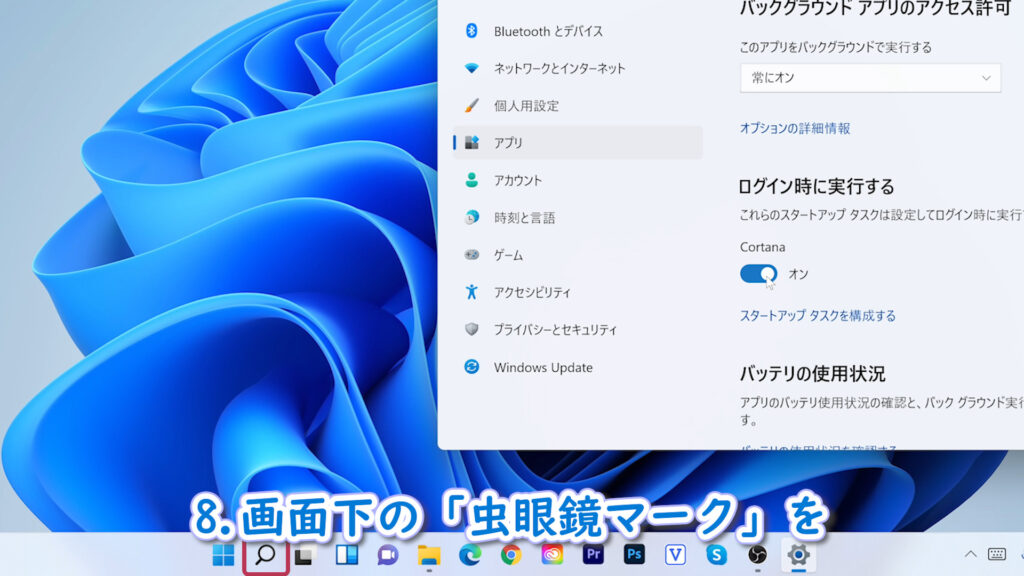
9.「検索するには、ここに入力します」にCortanaと入力します。
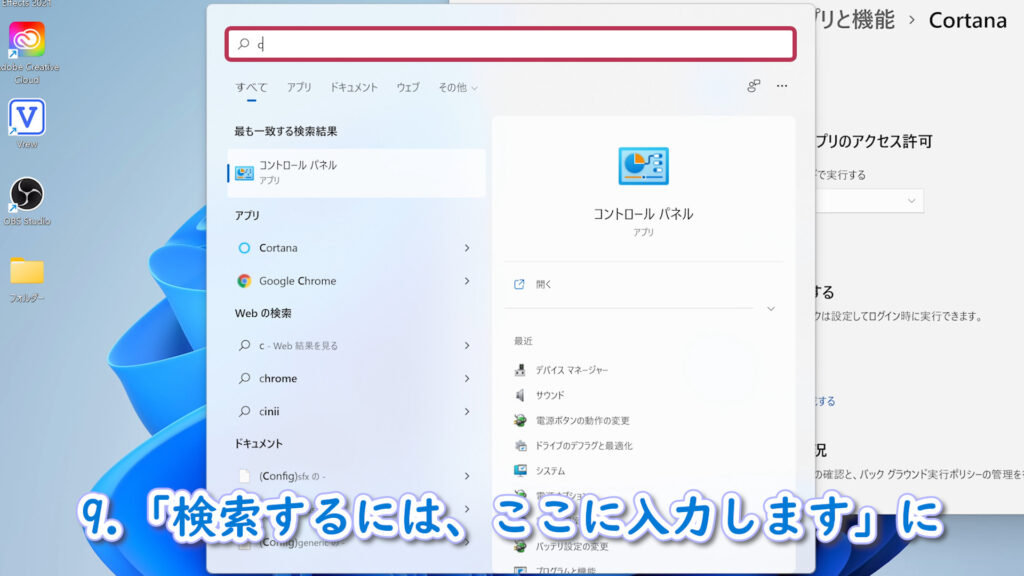
10.Cortanaを右クリックし「タスクバーにピン留めする」をクリックします。
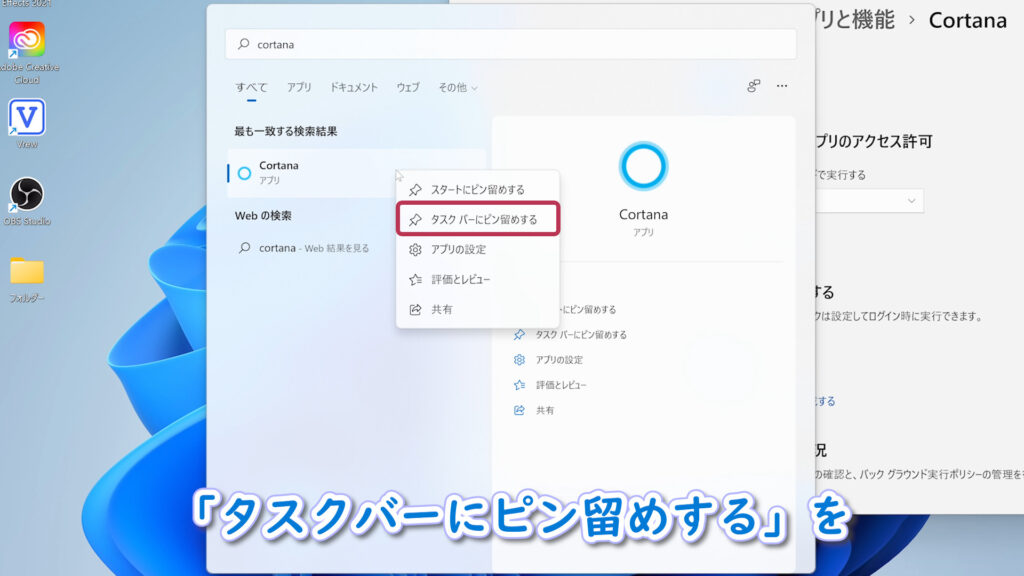
11.Cortanaを左クリックし、サインインします。
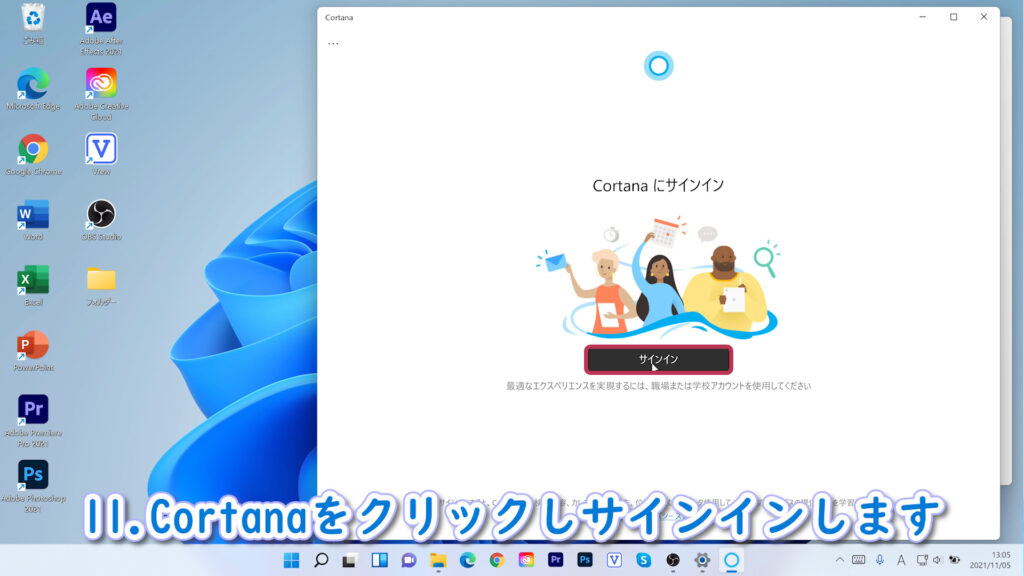
それでも解決しない場合
|
FAQを見て解決しなかった場合は、下記へお問い合わせください。 ※お問合せの際、【 FAQ番号: 1725 を見た 】とお伝えいただければ、よりスムーズにご案内できます。 |
お問い合わせ方法
|
0570-783-792 【営業時間 10:30~19:30(最終受付19:00)】元旦を除く ①音声ガイダンスが流れますので、お申込番号「101」を押してください。 ②オペレーターにつながりましたら、「13桁のID(会員番号)」をお伝えください。 ③オペレーターへ「ご契約様名」をお伝えください。
■営業時間外の場合は、ご希望の日時(10:30~19:00)に合わせまして、お電話にて折り返しご連絡させて頂きます。 折り返しお電話のご予約をご希望の方は、こちらからお申込みください。
|


